1、首先,打开CATIA软件,选择机械设计,再选择线框与曲面设计.

2、第二步,输入零件设计名称,如图示.

3、第三步,选择点命令, 绘制一个圆心点,如图示.
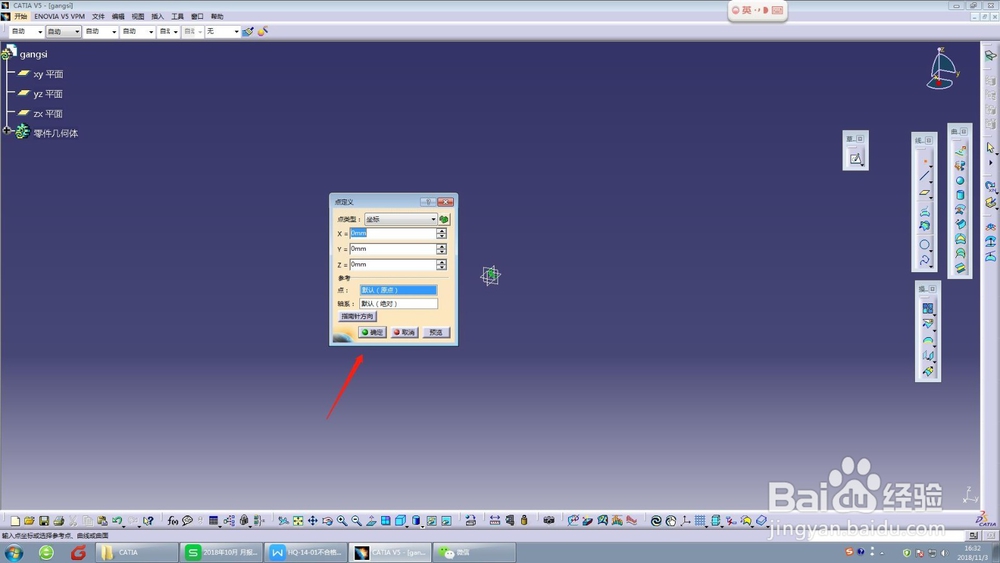
4、第四步,以圆心点为基准,绘制第二个点,如图示.

5、第五步,以第二个点为基准,绘制第三个点,如图示.

6、第六步,以第三个点为基准,绘制第四个点,如图示.

7、第七步,选择直线命令,分别将两个点进行直线链接.

8、第八步,将点全部用直线链接后,点击预览.

9、第九步,选择圆角命令,分别对图示中有直角的地方进行倒圆角处理.

10、第十步,进入草图设计模式,绘制一个圆,并进行尺寸约束.

11、第十一步,进入实体零件设计模式,选择肋工具,如图示.

12、第十二步,设置好参数后进行预览处理.

13、最后一步,完成我们的折弯钢丝的设计.

